As configurações do Sensor de Armazenamento no Windows 10 podem ser alteradas usando o aplicativo Configurações, mas também é possível usar o Editor de Política de Grupo Local para isso.
O Sensor de Armazenamento no Windows 10 pode liberar espaço em disco automaticamente removendo arquivos que o usuário não precisa mais.Ele pode remover automaticamente arquivos temporários, arquivos na Lixeira e outros itens.
Como alterar as configurações do Sensor de Armazenamento no Windows 10 usando o Editor de Política de Grupo Local
Com o Editor de Política de Grupo Local (gpedit.msc) aberto, clique em Configuração do Computador > Modelos Administrativos > Sistema > Sensor de Armazenamento para ver as políticas disponíveis:
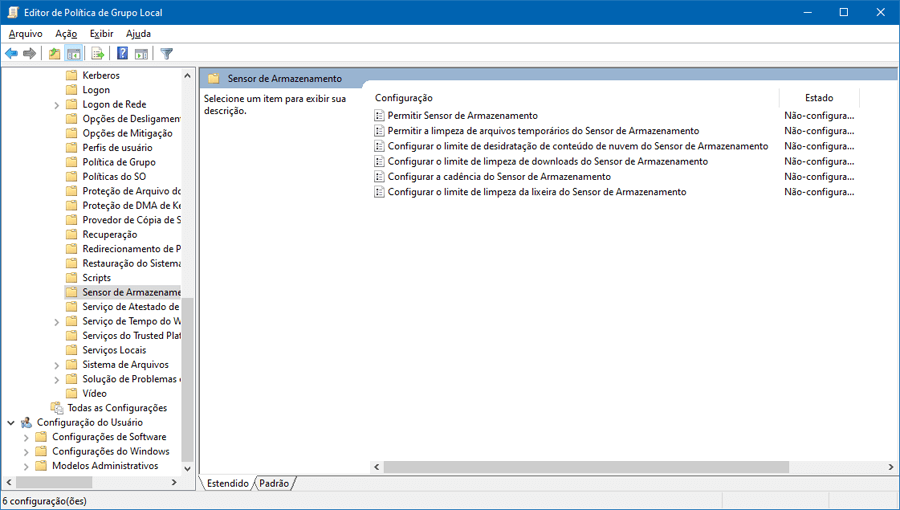
A primeira política de grupo listada é a Permitir Sensor de Armazenamento:
![]() Ela oferece as seguintes opções:
Ela oferece as seguintes opções:
Habilitado:
O Sensor de Armazenamento é habilitado no computador com a cadência padrão como “com pouco espaço livre em disco”. Os usuários não podem desabilitar o Sensor de Armazenamento, mas podem ajustar a cadência (a menos que você também configure a política de grupo “Configurar a cadência do sensor de armazenamento “).
Desabilitado:
O Sensor de Armazenamento está desativado no computador. Os usuários não podem habilitar o Sensor de Armazenamento.
Não configurado:
Por padrão, o Sensor de Armazenamento é desativado até que o usuário tenha pouco espaço em disco ou até que o usuário o ative manualmente. Os usuários podem definir esta configuração em Configurações de armazenamento.
Se habilitada, a política ‘Permitir a limpeza de arquivos temporários…‘ fará com que o Sensor de Armazenamento apague os arquivos temporários no computador caso ele esteja ativo.
Se a política de grupo “Permitir Sensor de Armazenamento” estiver desabilitada, ela não terá efeito.
![]()
As opções desta política são as seguintes:
Habilitado:
O Sensor de Armazenamento excluirá os arquivos temporários do usuário que não estão em uso. Os usuários não podem desabilitar essa configuração em Configurações de armazenamento.
Desabilitado:
O Sensor de Armazenamento não excluirá os arquivos temporários do usuário. Os usuários não podem habilitar esta configuração em Configurações de armazenamento.
Não configurado:
Por padrão, o Sensor de Armazenamento excluirá os arquivos temporários do usuário. Os usuários podem definir esta configuração em Configurações de armazenamento.
O Sensor de Armazenamento pode liberar espaço em disco ao tornar conteúdo do OneDrive baixado no computador como “somente online” . A política de grupo Configurar o limite de desidratação de nuvem do Sensor de Armazenamento permite que você defina um número de dias antes que esta política torne os arquivos como somente online após eles terem sido acessados pela última vez.
![]()
Esta política oferece as seguintes opções:
Habilitado:
Você deve fornecer o número de dias que o Sensor de Armazenamento deve esperar antes de tornar o arquivo do OneDrive baixado no computador como somente online. Os valores com suporte são: 0 a 365.
Desabilitado ou não configurado:
Por padrão, o Sensor de Armazenamento não torna como somente online conteúdo armazenado em backup na nuvem. Os usuários podem definir esta configuração em Configurações de armazenamento.
Quando o Sensor de Armazenamento é executado, ele pode excluir arquivos na pasta Downloads do usuário se eles estiverem lá por mais que um determinado período com o uso da política Configurar o limite da limpeza de downloads do Sensor de Armazenamento.
![]()
Esta política oferece as seguintes opções:
Habilitado:
você deve fornecer o limite de idade mínimo (em dias) de um arquivo na pasta Downloads antes que o Sensor de Armazenamento o exclua. Os valores com suporte são: 0 a 365.
Se o valor for definido como zero, o Sensor de Armazenamento não excluirá arquivos na pasta Downloads do usuário. O padrão é 0, ou nunca excluir arquivos da pasta Downloads.
Desabilitado ou não configurado:
Por padrão, o Sensor de Armazenamento não excluirá arquivos na pasta Downloads do usuário. Os usuários podem definir esta configuração em Configurações de armazenamento.
A política Configurar a cadência do Sensor de Armazenamento permite que você defina a frequência com que ele será executado: diariamente, semanalmente, mensalmente e com pouco espaço livre em disco.
![]()
As opções desta política são as seguintes:
Habilitado:
Você deve fornecer a cadência do Sensor de Armazenamento usando uma das opções mencionas acima. A padrão é a ‘Com pouco espaço livre em disco’.
Desabilitado ou não configurado:
Por padrão, a cadência do Sensor de Armazenamento é definida como “Com pouco espaço livre em disco”. Os usuários podem definir esta configuração em Configurações de armazenamento.
Por último, a política de grupo Configurar o limite de limpeza da lixeira do Sensor de Armazenamento permite que você defina se o sensor pode excluir arquivos na lixeira do usuário se eles estiverem lá por mais de um determinado período.
![]()
As opções desta política são as seguintes:
Habilitado:
Você deve fornecer o limite de idade mínimo (em dias) de um arquivo na lixeira antes que o Sensor de Armazenamento o exclua. Os valores com suporte são: 0 a 365.
Se o valor for definido como zero, o Sensor de Armazenamento não excluirá arquivos na lixeira do usuário. O padrão é 30 dias.
Desabilitado ou não configurado:
Por padrão, o Sensor de Armazenamento excluirá arquivos na lixeira do usuário que possuem mais de 30 dias. Os usuários podem definir esta configuração em Configurações de armazenamento.









 ©2023 BABOO
©2023 BABOO